Az Office-alkalmazásokban sötét üzemmódot használhat iPhone-on vagy iPaden, és új kinézetet is használhat az Office-alkalmazásokban, amelyek megkönnyítik a munkát.
Ha a sötét módba állítja az eszközt, a Word, az Excel, a PowerPoint, az Outlook, a OneNote és a OneDrive automatikusan sötét módban is megjelennek.
Megjegyzés: A sötét mód használatához az iPhone-on vagy az iPaden iOS 13 vagy újabb rendszernek kell futnia (szükséges a Word, az Excel, a PowerPoint, a OneNote és a OneDrive). IPhone-on vagy iPaden is ellenőrizheti a frissítéseket a beállítások > általános > szoftverfrissítésparancsra kattintva.
A sötét mód bekapcsolása iPhone-on vagy iPaden:
-
A Beállítások alkalmazás megnyitása
-
Koppintson a & fényerő
megjelenítése elemre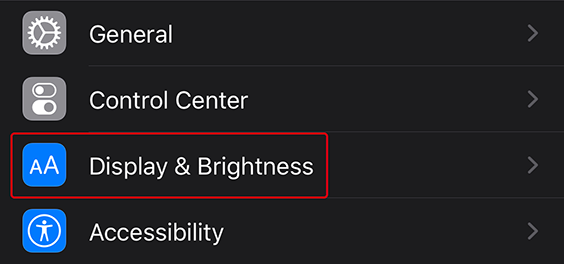
-
Válassza a sötét
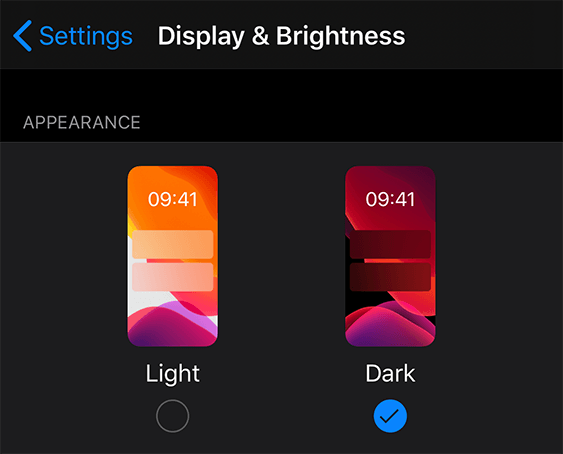
A sötét mód kikapcsolása iPhone-on vagy iPaden:
-
A Beállítások alkalmazás megnyitása
-
Koppintson & fényerő megjelenítése elemre.
-
A fény elem választása
Sötét mód az Outlookban
Ha az Outlook sötét módban van, az üzenetek fekete háttérrel (fehér helyett) jelennek meg. Ha szeretné, beállíthatja, hogy az Outlook mindig egyszerűsített megjelenést használjon:
-
Az Outlookban nyissa meg a beállítások> megjelenését .
-
A fény elem választása
Hasonlóképpen, ha szeretné, hogy az Outlook mindig sötét módban legyen, függetlenül az iPhone-vagy iPad-beállításaitól, válassza a sötétlehetőséget. Ha szeretné, hogy az Outlook automatikusan kövesse az eszköz beállítását, válassza a rendszer alapértelmezettlehetőséget.
Lásd még
Sötét mód az Outlook.com-on és a webes Outlookban
Az Office megjelenésének és működésének módosítása a témákkal










